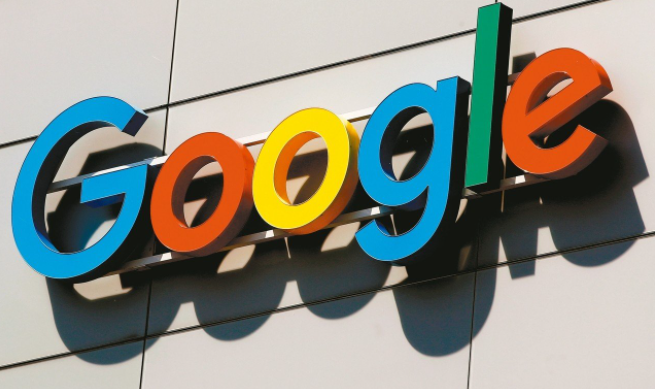
一、清除浏览器缓存
1. 进入缓存设置
- 打开谷歌浏览器,点击浏览器右上角的三个点图标,选择“更多工具”中的“清除浏览数据”。这是管理浏览器存储数据的入口界面。
2. 选择清除内容
- 在弹出的“清除浏览数据”对话框中,选择要清除的内容范围,包括浏览历史记录、下载记录、缓存的图片和文件等。缓存文件中可能包含旧的重定向相关数据,清除这些文件可以确保下次访问页面时不会受到旧缓存的干扰,从而有可能提高重定向速度。
3. 确认清除
- 点击“清除数据”按钮,等待浏览器完成缓存清除操作。这个过程可能需要一点时间,具体取决于缓存文件的大小和数量。
二、检查浏览器扩展程序
1. 查看已安装扩展
- 再次点击浏览器右上角的三个点图标,选择“更多工具”中的“扩展程序”。这里会列出所有已安装在谷歌浏览器中的扩展程序。
2. 评估扩展影响
- 某些浏览器扩展程序可能会干扰页面的正常加载和重定向过程。仔细检查每个扩展,特别是那些与广告拦截、网页优化相关的扩展。如果发现某个扩展可能导致页面重定向变慢或出现问题,可以考虑暂时禁用它,观察页面重定向速度是否有所改善。
3. 优化扩展设置
- 对于一些必要的扩展程序,尝试调整其设置。例如,有些扩展提供了不同的工作模式或参数选项,可以通过修改这些设置来减少对页面重定向的负面影响。
三、调整网络设置
1. 检查网络连接
- 确保计算机的网络连接正常且稳定。不稳定的网络可能会导致页面重定向延迟或失败。可以尝试切换到其他网络环境,如从Wi-Fi切换到有线网络,或者重启路由器等设备。
2. 优化网络配置
- 在计算机的网络设置中,尝试调整一些参数,如TCP/IP协议的相关设置。不过,这部分操作需要一定的专业知识,如果没有经验的话,在进行任何修改之前最好备份相关设置,以免造成网络故障。
综上所述,通过清除浏览器缓存、检查和优化浏览器扩展程序以及调整网络设置,我们可以在一定程度上优化谷歌浏览器中的页面重定向速度,提升网页浏览的效率。

